
Acest software va repara erorile obișnuite ale computerului, vă va proteja de pierderea fișierelor, malware, defecțiuni hardware și vă va optimiza computerul pentru performanțe maxime. Remediați problemele PC-ului și eliminați virușii acum în 3 pași simpli:
- Descărcați Restoro PC Repair Tool care vine cu tehnologii brevetate (brevet disponibil Aici).
- Clic Incepe scanarea pentru a găsi probleme cu Windows care ar putea cauza probleme PC.
- Clic Repara tot pentru a remedia problemele care afectează securitatea și performanța computerului
- Restoro a fost descărcat de 0 cititori luna aceasta.
Dacă descoperiți că fișierul gazdă sa schimbat dintr-un anumit motiv, nu vă panicați, îl puteți readuce cu ușurință la valorile implicite. Și în acest articol, vă vom arăta cum să setați valorile implicite pentru fișierul dvs. gazdă în Windows 10.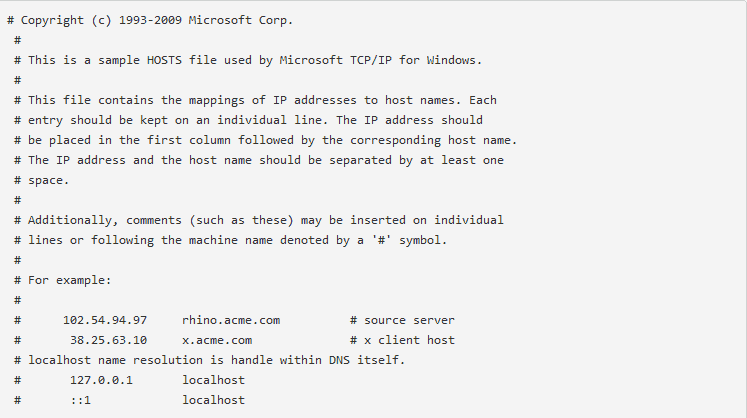
Cum îmi resetez fișierul gazdă la valorile implicite?
În Windows, fișierul gazdă este utilizat pentru a asocia numele gazdei
Adrese IP, și nu ar trebui schimbat. Dar dacă observați modificări în acest fișier, iată ce trebuie să faceți:- Deschideți File Explorer și introduceți următoarea locație:
- C: WindowsSystem32driversetc
- Găsiți fișierul gazdă și redenumiți-l în host.bak (Este posibil să vi se solicite mai întâi proprietatea asupra fișierului)
- Lipiți următorul text în Notepad:
- # Drepturi de autor (c) 1993-2009 Microsoft Corp.
#
# Acesta este un exemplu de fișier HOSTS folosit de Microsoft TCP / IP pentru Windows.
#
# Acest fișier conține mapările adreselor IP cu numele gazdei. Fiecare
# intrarea trebuie păstrată pe o linie individuală. Adresa IP ar trebui
# să fie plasat în prima coloană, urmat de numele gazdei corespunzător.
# Adresa IP și numele gazdei trebuie separate de cel puțin una
# spațiu.
#
# În plus, comentarii (precum acestea) pot fi inserate individual
# rânduri sau după numele mașinii notate cu simbolul „#”.
#
# De exemplu:
#
# 102.54.94.97 rhino.acme.com # server sursă
# 38.25.63.10 x.acme.com # x gazdă client
# rezoluția numelui localhost este gestionată în DNS.
# 127.0.0.1 localhost
#:: 1 localhost
- # Drepturi de autor (c) 1993-2009 Microsoft Corp.
- Salvează-l în C: WindowsSystem32driversetc și închideți documentul
Fișierul dvs. gazdă revine acum la valorile implicite, dar este recomandat creați o copie de rezervă din fișierul Gazdă, astfel încât să îl puteți înlocui cu ușurință din nou, dacă este necesar. Puteți utiliza vechiul fișier gazdă ca rezervă și îl puteți păstra în folderul Drivere, chiar lângă original.
Resetarea fișierului gazdă este o soluție foarte utilă pentru rezolvarea problemelor de conectivitate pe computerul dvs. Windows. Deci, în cazul în care conexiunea dvs. la Internet nu este la fel de stabilă pe cât ar trebui, utilizați această metodă pentru a o remedia.
Merită menționat faptul că fișierul dvs. gazdă poate fi uneori blocat pentru editare. Dacă acesta este cazul, ți-am primit spatele. Am compilat deja o listă de soluții pentru această problemă anume și le puteți consulta în acest ghid.
Dacă aveți comentarii sau sugestii, vă rugăm să scrieți secțiunea de comentarii de mai jos.
GHIDURI LEGATE DE VERIFICARE:
- Cum să ascundeți adresa IP atunci când descărcați fișiere
- Remediere: eroare Err_internet_disconnected pe Windows 10
- FIX: PIA nu are acces la internet în Windows 10
 Încă aveți probleme?Remediați-le cu acest instrument:
Încă aveți probleme?Remediați-le cu acest instrument:
- Descărcați acest instrument de reparare a computerului evaluat excelent pe TrustPilot.com (descărcarea începe de pe această pagină).
- Clic Incepe scanarea pentru a găsi probleme cu Windows care ar putea cauza probleme PC.
- Clic Repara tot pentru a remedia problemele cu tehnologiile brevetate (Reducere exclusivă pentru cititorii noștri).
Restoro a fost descărcat de 0 cititori luna aceasta.

![Accesul este refuzat eroarea Windows 10 [FIX]](/f/c5d2490ba1d083928a40a44d0e553dc0.jpg?width=300&height=460)